PS改变字体颜色的四种方法
溜溜自学 平面设计 2022-08-08 浏览:1467
大家好,我是小溜,Photoshop里面改变字体颜色方法比较多,下面小溜就给大家分享四种方法,以及使用这些方法会在哪里出现问题,如何解决这些问题。那么下面我们就来看下如何操作的吧。
如果您是第一次学习“PS”那么可以点击这里,免费观看PS最新课程>>
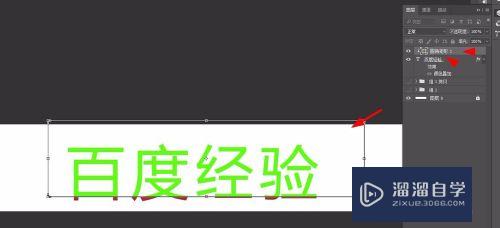
工具/软件
硬件型号:小新Air14
系统版本:Windows10
所需软件:PS2017
方法/步骤
第1步
Adobe Photoshop里面字体我这里就不用介绍,上一篇介绍过字体安装,以及会出现的问题,所以这个只是提示下,字体版权问题比较重要。

第2步
选中字体或者左边“T”在选中字体,这里的字体也是在图层上的,要全选,选中后会变色,自带变色。上方选中颜色,即可调整。如图
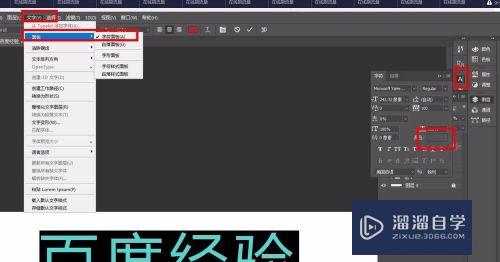
第3步
同样是选中字体,在菜单栏中找到字体-面板-字符面板,这个找到颜色,即可替换颜色。如图:
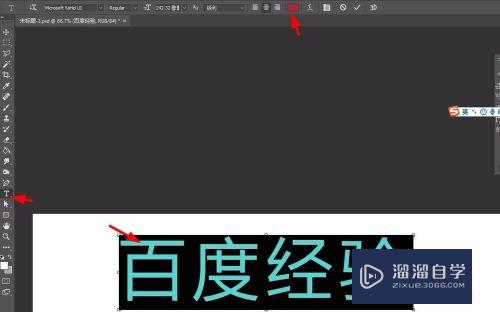
第4步
找到图层(文字)双击-找到颜色叠加,这里右边颜色框可以选取颜色。记得选取好后,按下确定。
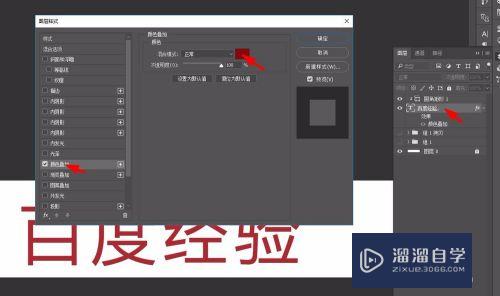
第5步
遮罩法,就是在原来文字层上面加一层颜色的遮罩,然后再两图层之间按ALT键,这一就可以把上边的颜色落到下面颜色上。

注意/提示
希望“PS改变字体颜色的四种方法”这篇文章能给大家带来一些帮助,如果大家觉得内容有点晦涩难懂的话,建议动手实操!想要了解更多内容也可以关注溜溜自学网。
相关文章
距结束 05 天 11 : 29 : 15
距结束 00 天 23 : 29 : 15
首页






